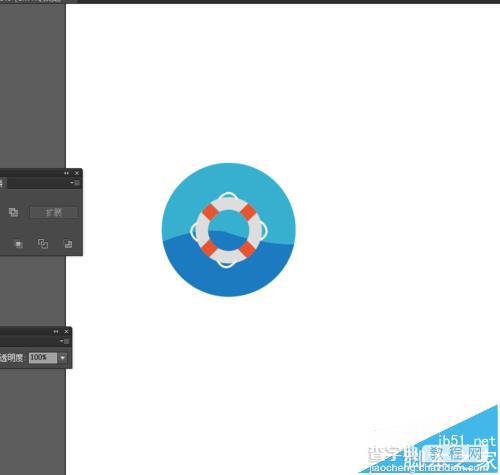Ai怎么画游泳圈的图标?
发布时间:2016-12-24 来源:查字典编辑
摘要:Ai简单绘制游泳圈的图标1、在Ai软件中,新建一个800*800的文档,选择椭圆工具,按住shift画一个正圆图形,如图所示2、然后选择钢笔...
Ai简单绘制游泳圈的图标
1、在Ai软件中,新建一个800*800的文档,选择椭圆工具,按住shift画一个正圆图形,如图所示
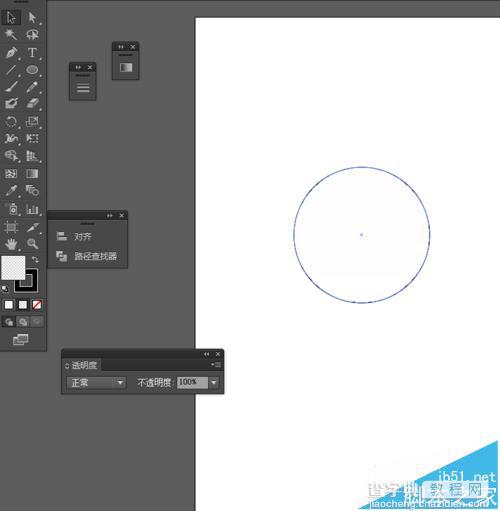
2、然后选择钢笔工具,勾出如下的路径,再选中圆形和路径到窗口—路径查找器—点击分割,如图所示
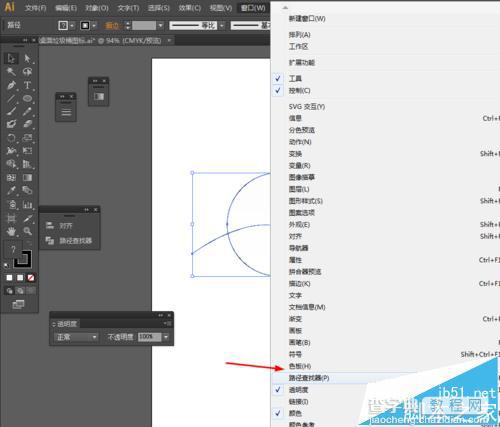
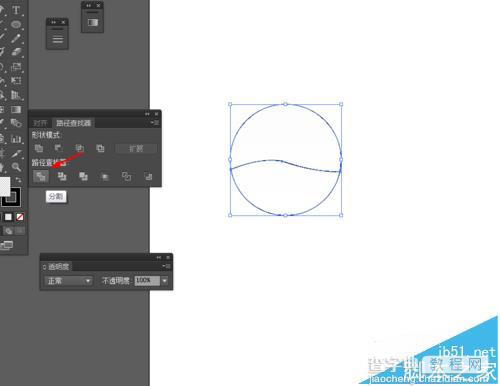
3、点击图形右键取消编组,并给分割后的图形填充颜色,如图所示
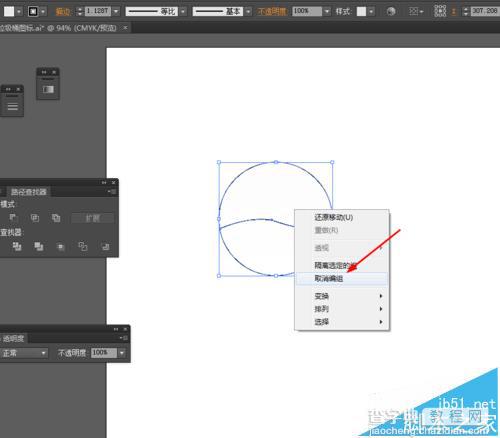
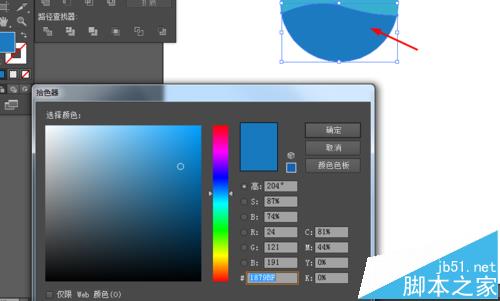

4、接下来选择椭圆工具,按住shift画两个正圆图形,再选择矩形工具,画4个矩形图形,如图所示
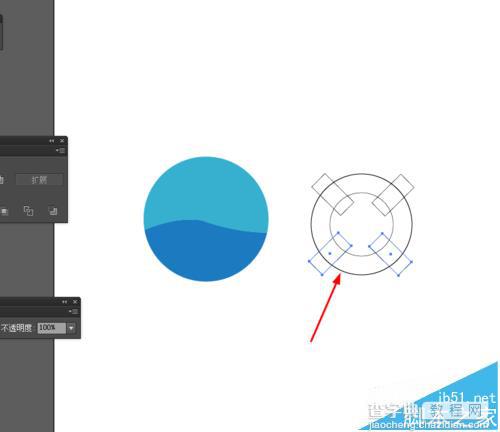
5、再选中矩形和圆形到窗口—路径查找器—点击分割,如图所示
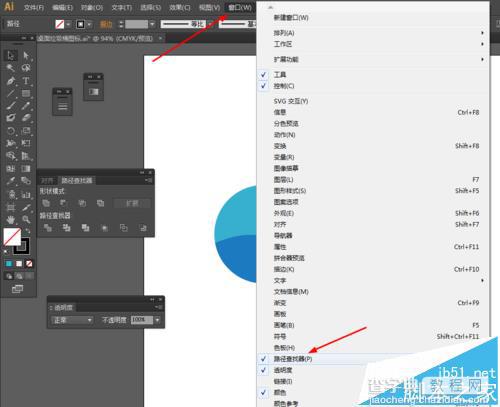
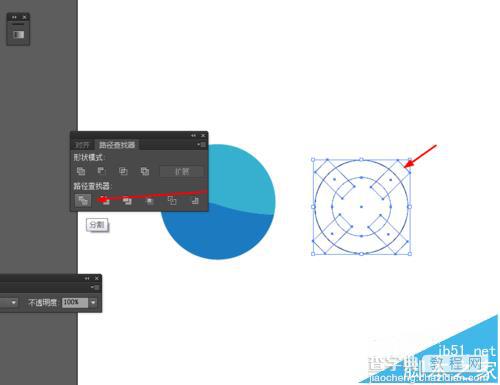
6、点击图形右键取消编组,把多余的图形删除掉,并给分割后的的图形填充颜色,如图所示
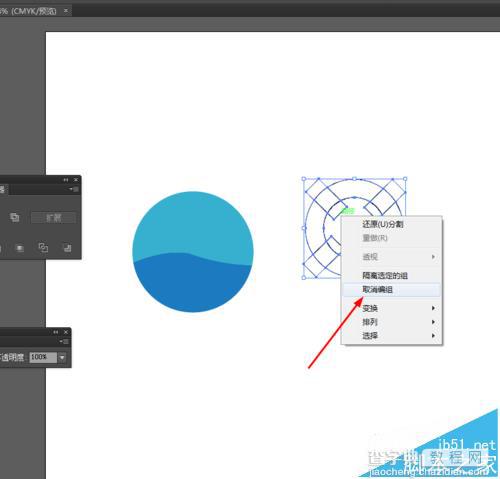
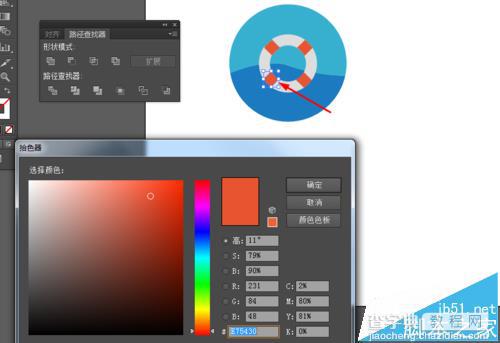
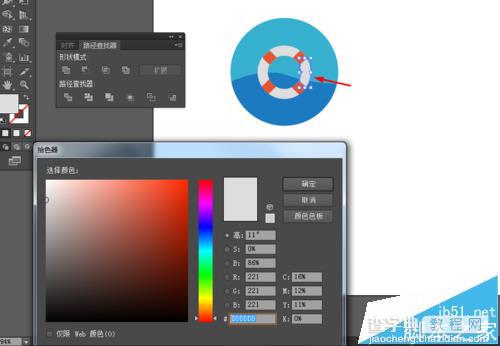
7、最后选择钢笔工具,勾出弧线的路径,描边改为3pt,如图所示
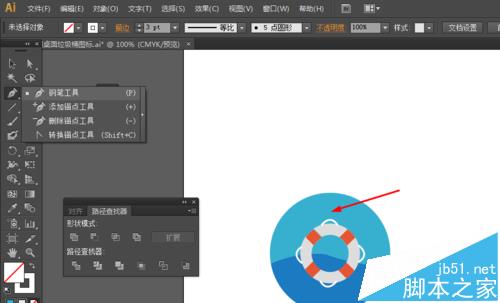
8、效果如下图所示